Si ta bëni celularin tuaj të paarritshëm?

Dëshironi ta bëni telefonin tuaj të paarritshëm? Ndiqni këto truket më të mira për ta bërë numrin tuaj të paarritshëm kur dikush ju telefonon.
Nuk dini si të planifikoni një email në Outlook? Lexoni për të mësuar metodat hap pas hapi për planifikimin e një emaili në Outlook.
Sa herë ju ka ndodhur që keni dërguar një email dhe jeni penduar që nuk keni kushtuar më shumë kohë për ta shkruar atë?
Gjithashtu, sa herë ka humbur emaili juaj në kutinë hyrëse të marrësit për shkak të mospërputhjes së zonës kohore?
Të gjitha këto probleme mund të rregullohen me një veçori: caktimin e një emaili. Nëse jeni përdorues i Outlook, le të mësojmë se si të planifikojmë një email në Outlook.
Planifikimi i postës elektronike të Outlook nevojitet për arsye të ndryshme. Së pari, mund të shkruani një email në kohën tuaj të përshtatshme dhe ta planifikoni atë për kohën më të mirë për marrësin.
Nëse papritur ju kujtohet të shkruani një email, mund ta bëni këtë menjëherë dhe ta planifikoni për më vonë në vend që të vendosni një kujtesë për atë detyrë.
Planifikimi i një emaili gjithashtu ju blen pak kohë në rast se dëshironi të ndryshoni mendje më vonë.
Nëse jeni duke shkruar një email që përshkruan pakënaqësinë me ndonjë projekt ose shërbim, planifikimi i emailit është alternativa më e mirë. Nëse gjërat përmirësohen përpara kohës së planifikuar, mund ta fshish atë email.
Ndonjëherë, ne marrim menjëherë një vendim, por duam që pala tjetër të mendojë se kemi marrë kohën tonë për të besuar dhe e kemi shkruar vendimin në email.
Në këtë rast, planifikimi i emailit do t'ju ndihmojë të përfundoni dërgimin e emailit menjëherë dhe ta bëjë marrësin të mendojë se e keni dërguar pas disa orësh ose ditësh.
A mundet Outlook të planifikojë emailet?
Meqenëse shumica e njerëzve janë të vetëdijshëm për funksionin e planifikimit të postës elektronike të Gmail , ata gjithashtu duan të dinë, a mund t'i planifikoj emailet në Outlook?
Përgjigja është po. Ju mund të planifikoni email-et e Outlook për më vonë në aplikacionin e uebit, Windows, Mac, Android dhe iOS.
Ndërsa përdorni versionin ueb të postës elektronike të Outlook, kjo është mënyra se si mund të planifikoni emailet e Outlook.
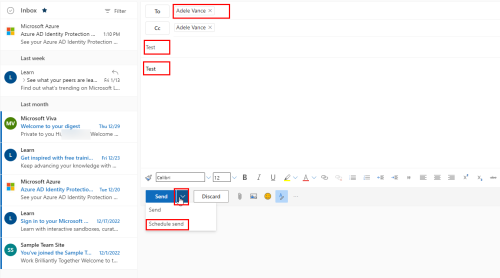
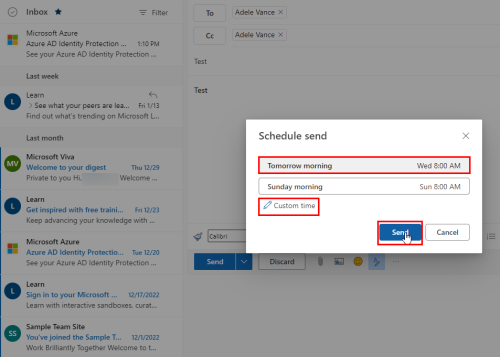
Meqenëse emaili nuk është dërguar, ju nuk do t'i gjeni ato në artikujt tuaj të dërguar . Email-i do të jetë në drafte .
Kur e hapni, mund të shihni datën dhe orën e planifikuar të përmendur sipër adresës së marrësit.
Si përdorues i Windows, mund të planifikoni gjithashtu email-in tuaj të Outlook në aplikacionin Outlook. Megjithatë, hapat janë të ndryshëm nga metoda e mësipërme.
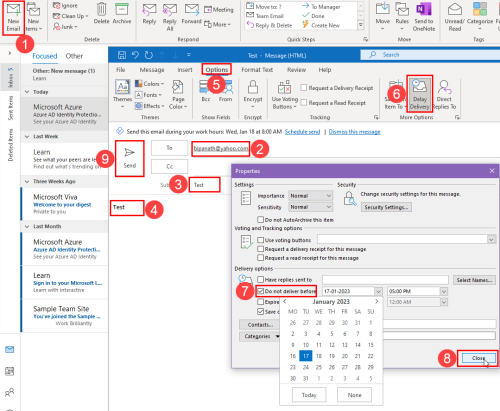
Email-i është planifikuar. Vizito dosjen tënde "Kutia dalëse" për të modifikuar ose anuluar këtë email.
Nëse përdorni Outlook për Mac për komunikim me email, mund të planifikoni pa mundim një email të Outlook. Metoda e mëposhtme i përshtatet versioneve 2016, 2019 dhe 2021 të Outlook për Mac.
Do të zhgënjeheni nëse prisni të përdorni veçorinë e planifikimit të postës elektronike në aplikacionin Outlook në iPhone ose iPad tuaj. Fatkeqësisht, Microsoft ende nuk ka ofruar një veçori të planifikimit të postës elektronike në aplikacionin e tij iOS Outlook.
Por, duke përdorur aplikacionin e integruar Mail në iPhone ose iPad që funksionon në iOS16, mund të planifikoni një email në Outlook. Ndiqni këto hapa për ta bërë këtë.
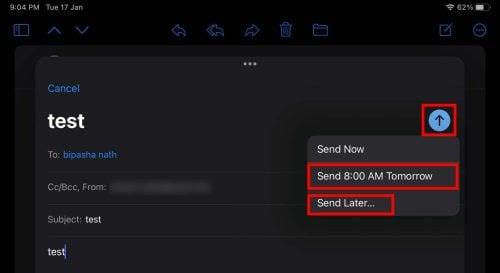
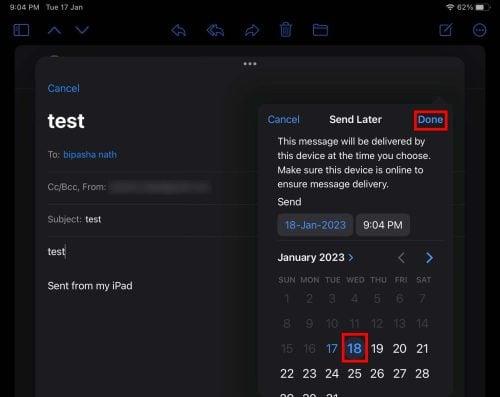
Që kjo metodë të funksionojë, pajisja juaj iPhone ose iPad duhet të ndizet në kohën e planifikuar.
Edhe në telefonat inteligjentë Android, Outlook nuk ofron një veçori të planifikimit të postës elektronike. Por lajmi i mirë është se mund të shtoni llogarinë tuaj të emailit Outlook në aplikacionin Gmail dhe të përdorni këtë funksion.
Sidoqoftë, duhet të shtoni emailin tuaj të Outlook në llogarinë Gmail nga një kompjuter. Pasi të shtohet, përdorni veçorinë vendase të planifikimit të postës elektronike të aplikacionit Gmail Android.
Nëse po pyesni veten nëse mund të planifikoni email-et, përgjigja është po. Pyetja tjetër në mendjen tuaj është se si të planifikoni një email në Outlook.
Në këtë artikull, ne diskutuam se si të planifikojmë dërgimin e emailit në Outlook. Ne përmendëm hapa të ndryshëm për pajisje të ndryshme në mënyrë që ta kryeni këtë detyrë me efikasitet.
Nëse keni vështirësi në ekzekutimin e këtyre hapave, na tregoni në koment. Gjithashtu, mos harroni të shikoni zgjidhjet për çështjet që nuk mund të dërgojnë email në listat e kontakteve .
Dëshironi ta bëni telefonin tuaj të paarritshëm? Ndiqni këto truket më të mira për ta bërë numrin tuaj të paarritshëm kur dikush ju telefonon.
Mësoni si të dërgoni mesazhe anonime me tekst nga kompjuteri falas. Vizitoni këto faqe që ofrojnë një mënyrë të thjeshtë për të dërguar SMS pa zbuluar identitetin.
Lexoni librat tuaj të preferuar në një nga këto aplikacione leximi të mbushura me veçori për Android. Të gjitha janë falas për tu përdorur me blerjet brenda aplikacionit.
Transmetimi i muzikës është rritur shumë pasi të gjithë po kërkojnë aplikacionet e muzikës. Këtu janë 10 aplikacionet më të mira muzikore dhe shërbimet e transmetimit të muzikës.
Nëse jeni duke kërkuar përgjigje se si të dini nëse dikush ju ka bllokuar numrin tuaj, lexoni këtë artikull dhe zbuloni mënyrat e ndryshme për t’u siguruar.
Mësoni se si të bllokoni dhe zhbllokoni njerëzit në Snapchat. Këtu janë hapat e thjeshtë dhe të shpejtë për ta bërë këtë.
Google Maps ka një veçori të dobishme që ju lejon të gjurmoni vendndodhjen e dikujt duke përdorur numrin e tyre të telefonit me kusht që të ndajnë vendndodhjen e tyre me ju.
Discover how easy it is to change the language on your Motorola Android TV and how you can even do it if youre in a hurry.
Paneli i cilësimeve të shpejta në pajisjet Android është një mjet i fuqishëm dhe i përshtatshëm që ofron qasje të lehtë në cilësimet dhe veçoritë thelbësore. Megjithatë, jo
Nisja në udhëtim me një smartphone krejt të ri Android është emocionuese, emocionuese dhe paksa frikësuese. Sistemi operativ më i fundit Android është i mbushur me








